ทุกครั้งที่คุณสร้างตาราง Excel จะกําหนดชื่อเริ่มต้นให้กับตารางตามแบบแผนการตั้งชื่อนี้ ตาราง 1, ตาราง 2, ตาราง 3 และอื่นๆ เมื่อต้องการทําให้การอ้างอิงไปยังตารางง่ายขึ้น ตัวอย่างเช่น ในเวิร์กบุ๊กที่มีหลายตาราง คุณสามารถตั้งชื่อแต่ละตารางได้
หมายเหตุ: สกรีนช็อตในบทความนี้นํามาจาก Excel 2016 มุมมองของคุณอาจแตกต่างกันเล็กน้อยถ้าคุณมี Excel เวอร์ชันอื่น แต่ฟังก์ชันการทํางานจะเหมือนกัน (เว้นแต่จะระบุไว้เป็นอย่างอื่น)
เมื่อต้องการเปลี่ยนชื่อตาราง:
-
คลิกที่ตาราง
-
ไปที่ เครื่องมือตาราง > คุณสมบัติ > การออกแบบ > ชื่อตาราง
บน Mac ให้ไปที่แท็บ ตาราง > ชื่อตาราง
-
เน้นชื่อตาราง แล้วใส่ชื่อใหม่

เคล็ดลับ:
-
ตารางทั้งหมดของคุณจะแสดงในแถบที่อยู่ ซึ่งจะปรากฏทางด้านซ้ายของแถบสูตร เมื่อคุณเลือกตารางใดๆ จากรายการ Excel จะข้ามไปยังตารางนั้นโดยอัตโนมัติ แม้ว่าตารางนั้นจะอยู่บนเวิร์กชีตอื่นก็ตาม
-
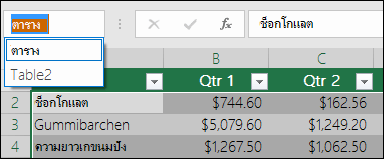
หมายเหตุสําคัญสําหรับชื่อ
-
ใช้อักขระที่ถูกต้อง — เริ่มต้นชื่อด้วยตัวอักษร อักขระขีดล่าง (_) หรือเครื่องหมายทับขวา (\) เสมอ ใช้ตัวอักษร ตัวเลข จุด และอักขระขีดล่างสําหรับส่วนที่เหลือของชื่อ
ข้อยกเว้น: คุณไม่สามารถใช้ "C", "c", "R" หรือ "r" สําหรับชื่อได้ เนื่องจากมีการกําหนดเป็นทางลัดสําหรับการเลือกคอลัมน์หรือแถวสําหรับเซลล์ที่ใช้งานอยู่เมื่อคุณใส่ชื่อในกล่อง ชื่อ หรือ ไปที่
-
อย่าใช้การอ้างอิงเซลล์ — ชื่อต้องไม่เหมือนกับการอ้างอิงเซลล์ เช่น Z$100 หรือ R1C1
-
อย่าใช้ช่องว่างเพื่อแยกคํา — ไม่สามารถใช้ช่องว่างในชื่อได้ พิจารณาวิธีที่คุณสามารถเขียนชื่อโดยใช้ไม่มีช่องว่าง หรือใช้อักขระขีดล่าง (_) หรือมหัพภาค (.) เป็นตัวคั่นคํา ตัวอย่าง: DeptSales, Sales_Tax หรือ First.Quarter
-
สูงสุด 255 อักขระ — ชื่อตารางสามารถมีอักขระได้สูงสุด 255 ตัว
-
ใช้ชื่อตารางที่ไม่ซ้ํากัน — ไม่อนุญาตให้ใช้ชื่อที่ซ้ํากัน Excel จะไม่แยกความแตกต่างระหว่างอักขระตัวพิมพ์ใหญ่และตัวพิมพ์เล็กในชื่อ ดังนั้นถ้าคุณใส่ "Sales" แต่มีชื่ออื่นที่เรียกว่า "SALES" ในเวิร์กบุ๊กเดียวกัน คุณจะได้รับพร้อมท์ให้เลือกชื่อที่ไม่ซ้ํากัน
เปลี่ยนชื่อตารางใน Excel สำหรับเว็บ
หมายเหตุ: ฟีเจอร์นี้คือหนึ่งในฟีเจอร์รุ่นเบต้า และในขณะนี้ ยังคงพร้อมใช้งานสำหรับ Office Insider เพียงบางส่วนเท่านั้น เราจะยังคงปรับฟีเจอร์เหล่านี้ให้เหมาะสมต่อไปในสองสามเดือนหลังจากนี้ เมื่อฟีเจอร์พร้อมใช้งานแล้ว เราจะเผยแพร่ให้ Office Insider ทั้งหมดและสมาชิก Microsoft 365
-
คลิกที่ตาราง
-
บนแท็บ ออกแบบตาราง ให้ดับเบิลคลิก ที่ ชื่อตาราง แล้วใส่ชื่อใหม่
ต้องการความช่วยเหลือเพิ่มเติมไหม
คุณสามารถสอบถามผู้เชี่ยวชาญใน Excel Tech Community หรือรับการสนับสนุนใน ชุมชน
ดูเพิ่มเติม
ปรับขนาดตารางด้วยการเพิ่มหรือนำแถวและคอลัมน์ออก
ปัญหาความเข้ากันได้ในตาราง Excel










